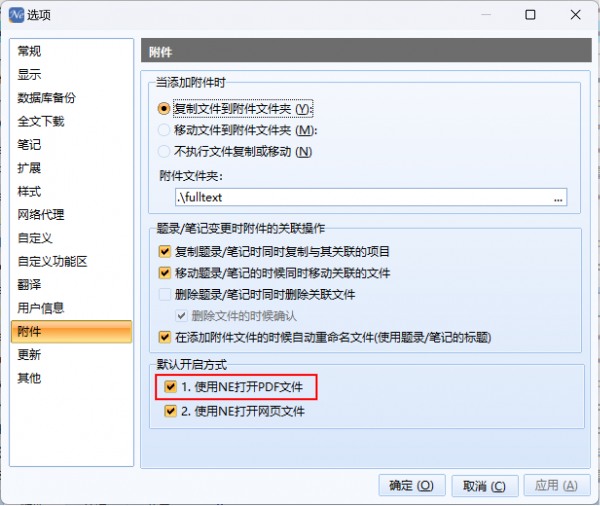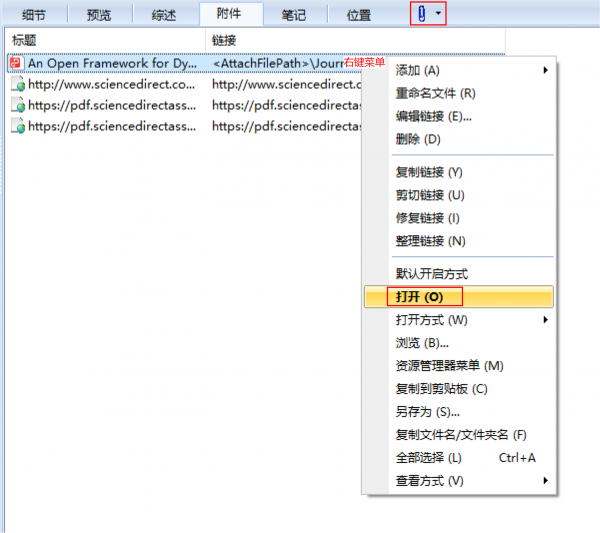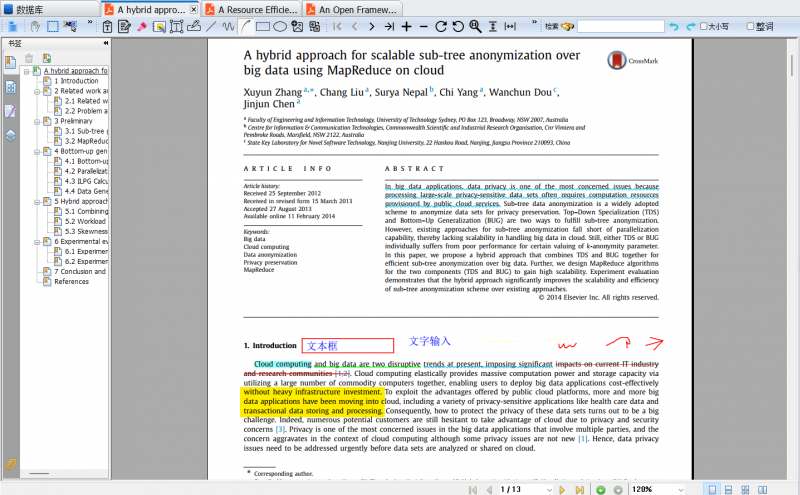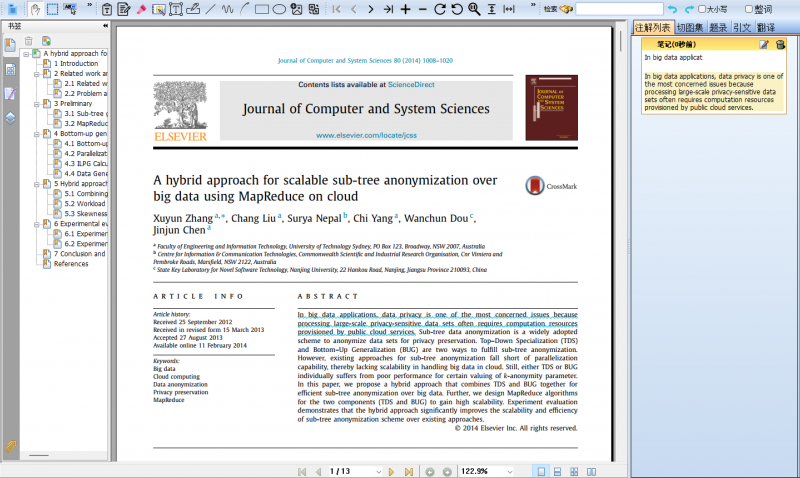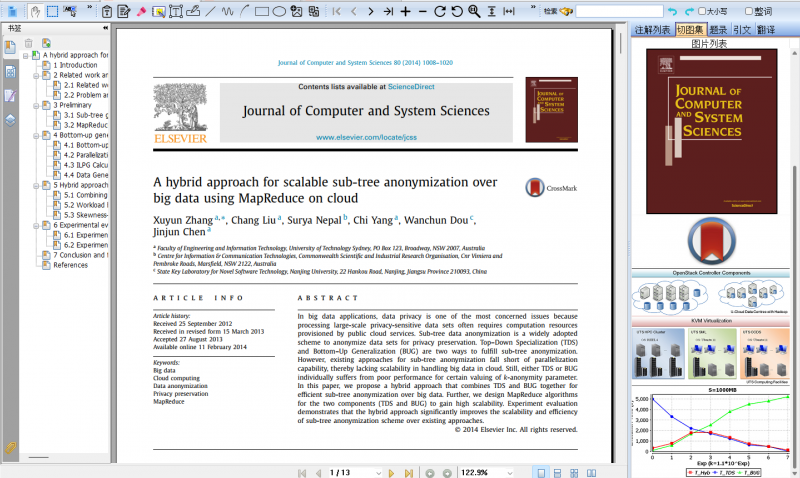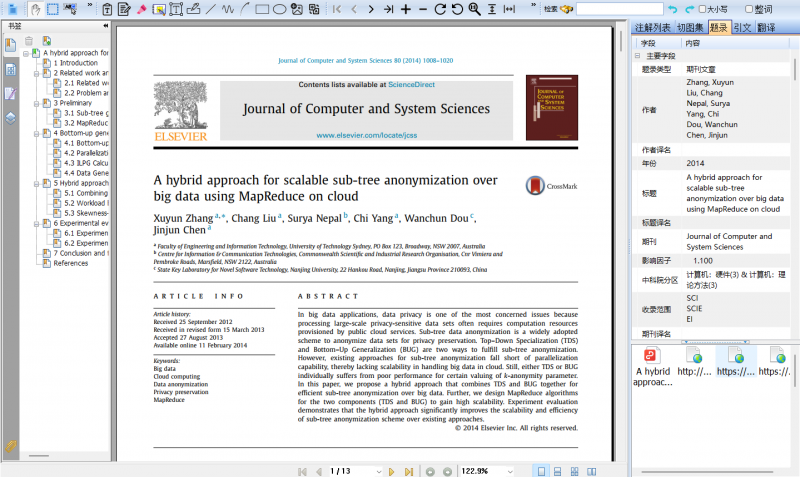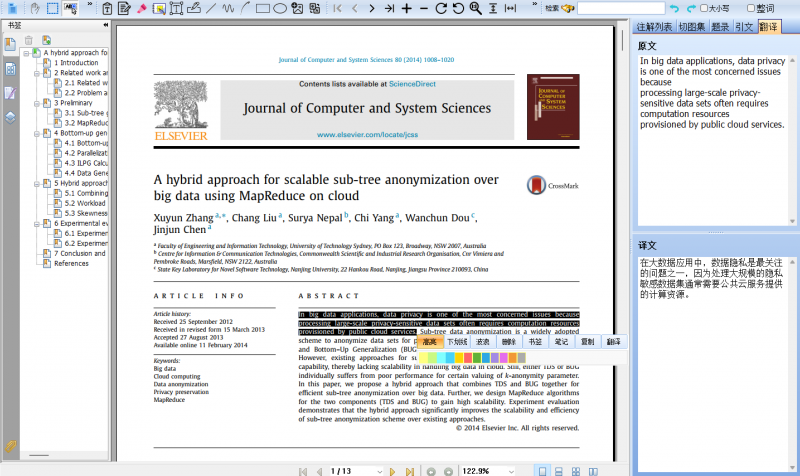“沙箱”版本间的差异
来自NoteExpress知识库
(以“在主菜单-选项-附件中勾选默认开启方式 600px 在附件栏右键或点击信息栏的回形针即可在...”为内容创建页面) |
|||
| 第7行: | 第7行: | ||
[[文件:阅读器0-打开PDF.png|600px]] | [[文件:阅读器0-打开PDF.png|600px]] | ||
| − | + | ||
| + | 通过工具栏可在软件内进行多种形式的标记, | ||
[[文件:阅读器1-工具栏.png|800px]] | [[文件:阅读器1-工具栏.png|800px]] | ||
| − | + | ||
| + | 注解列表中罗列了阅读过程中添加的笔记, | ||
[[文件:阅读器2-注解列表.png|800px]] | [[文件:阅读器2-注解列表.png|800px]] | ||
| + | |||
切图集中可快速浏览文中图片, | 切图集中可快速浏览文中图片, | ||
[[文件:阅读器3-切图集.png|800px]] | [[文件:阅读器3-切图集.png|800px]] | ||
| + | |||
题录中可快捷查看附件对应的题录信息, | 题录中可快捷查看附件对应的题录信息, | ||
[[文件:阅读器4-题录信息.png|800px]] | [[文件:阅读器4-题录信息.png|800px]] | ||
| + | |||
引文中可查看本篇文档所涉及的参考文献并跳转到对应的数据库详情页 | 引文中可查看本篇文档所涉及的参考文献并跳转到对应的数据库详情页 | ||
[[文件:阅读器5-引文.png|800px]] | [[文件:阅读器5-引文.png|800px]] | ||
| + | |||
打开翻译栏,在文中选中文本时,可对应查看翻译结果 | 打开翻译栏,在文中选中文本时,可对应查看翻译结果 | ||
[[文件:阅读器6-翻译.png|800px]] | [[文件:阅读器6-翻译.png|800px]] | ||
2023年12月18日 (一) 13:51的版本
在主菜单-选项-附件中勾选默认开启方式
在附件栏右键或点击信息栏的回形针即可在软件内打开PDF
通过工具栏可在软件内进行多种形式的标记,
注解列表中罗列了阅读过程中添加的笔记,
切图集中可快速浏览文中图片,
题录中可快捷查看附件对应的题录信息,
引文中可查看本篇文档所涉及的参考文献并跳转到对应的数据库详情页
打开翻译栏,在文中选中文本时,可对应查看翻译结果